WPS怎么在原数字上批量增加数值 |
您所在的位置:网站首页 › 怎么把表格一列都加上一个数 › WPS怎么在原数字上批量增加数值 |
WPS怎么在原数字上批量增加数值
|
当前位置:系统之家 > 系统教程 > WPS怎么在原数字上批量增加数值
WPS怎么在原数字上批量增加数值?
时间:2023-11-12 14:08:39 作者:娜娜 来源:系统之家 1. 扫描二维码随时看资讯 2. 请使用手机浏览器访问: https://m.xitongzhijia.net/xtjc/20231112/295582.html 手机查看 评论 反馈  工作总结PPT模板 海量资源 竞聘述职PPT模板 每日更新 企业培训PPT模板 风格多样 教学课件PPT模板 任意下载当我们在使用WPS处理表格数据时,如果需要让一列数的数据同时增加一个固定值,那么有没有什么方法可以快速操作,而不是自己手动一个一个增加数值呢?方法很简单,我们可以借助选择性粘贴选项中的运算板块来实现,以下是详细操作步骤。【更多精品素材欢迎前往办公之家下载】 具体操作如下: 1. 用户在wps软件中打开表格文件,并来到表格文件的编辑页面上复制需要加的值。 
2. 接着用户可以看到要加的数值四周出现了蚂蚁虚线,需要选中另一侧的一列数据。 
3. 这时用鼠标右键点击后,用户在弹出来的右键菜单中点击选择性粘贴选项。 
4. 在打开的选择性粘贴窗口中,用户直接在运算板块中勾选加选项,然后按下确定按钮。 
5. 设置完成后,用户回到编辑页面上就可以看到当前的数据都统一加上了设置的数值。 
以上就是系统之家小编为你带来的关于“WPS怎么在原数字上批量增加数值?”的全部内容了,希望可以解决你问题,感谢您的阅读,更多精彩内容请关注系统之家官网。 标签WPS求和计算至小数点后两位数字的方法 下一篇 > WPS图片只显示一小条怎么办? 相关教程 【干货分享】在WPS表格中间插入一行的小技巧 WPS表格怎么按成绩排名? WPS怎样把数字转换成金额格式? WPS表格把两个单元格内容合并的简单步骤 WPS表格如何将两个表格数据合并? WPS表格怎么换行到下一行?WPS表格换行到下一... WPS表格怎么用斜线一分为三?WPS表格用斜线一... WPS表格下方的sheet不见了?找回WPS表格sheet... WPS怎么对比两个PDF?WPS两个PDF文档内容快速... 如何用WPS压缩PDF文件大小?WPS压缩PDF文件到...
WPS与Office冲突怎么解决?WPS与Office冲突不兼容的解决方法 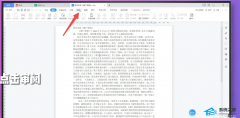
WPS菜单功能都是灰色不能点的四种解决办法 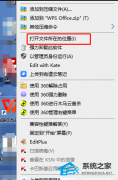
如何设置WPS禁止自动升级?永久关闭WPS自动更新教程 
WPS不能启动此对象的源应用程序的解决方法 发表评论共0条  没有更多评论了
没有更多评论了
评论就这些咯,让大家也知道你的独特见解 立即评论以上留言仅代表用户个人观点,不代表系统之家立场 |
【本文地址】
今日新闻 |
推荐新闻 |